Article Number: 000179763
Como adicionar uma segunda unidade de disco rígido ao Precision Tower 7910 usando o controlador RAID LSI 9361
Summary: Adicionar uma segunda unidade de disco rígido ao Precision Tower 7910 usando a controladora RAID LSI SAS 9361.
Article Content
Instructions
Este artigo descreve como adicionar uma segunda unidade de disco rígido ao Precision Tower 7910 que tem a placa controladora RAID LSI SAS 9361 instalada.
Como adicionar uma segunda unidade de disco rígido ao Precision Tower 7910 usando a controladora RAID LSI SAS 9361
No Precision Tower 7910 com o controlador RAID 9361 SAS RAID instalado, você pode querer adicionar uma segunda unidade de disco rígido para fins de dados. Se a Precision Tower 7910 for fornecida com uma configuração de RAID 0 virtual, siga as etapas abaixo para adicionar a segunda unidade de disco rígido à controladora:
- Instale a unidade de disco rígido adicional em um gabinete disponível na parte frontal do sistema. Para obter instruções sobre como instalar o disco rígido, consulte a seção sobre a adição e remoção do disco rígido no seguinte link: Como remover e instalar componentes no Dell Precision torre 7910.
- Entre no utilitário de configuração do BIOS LSI MegaRAID pressionando Ctrl + R na inicialização.
 Nota: o sistema precisa estar no modo de inicialização herdado para acessar o utilitário de configuração do BIOS LSI MegaRAID. Depois que as alterações forem feitas, o sistema poderá ser colocado novamente no modo UEFI.
Nota: o sistema precisa estar no modo de inicialização herdado para acessar o utilitário de configuração do BIOS LSI MegaRAID. Depois que as alterações forem feitas, o sistema poderá ser colocado novamente no modo UEFI.
- Escolha PD MGMT no menu. A nova unidade de disco rígido deve aparecer no estado Gu (Unconfigured-Good)(Figura 1):
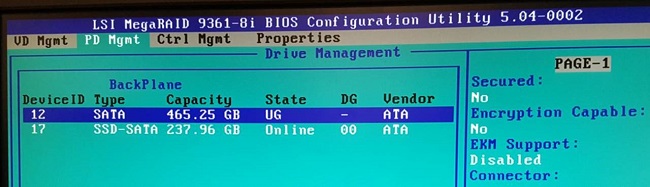
Figura 1: Tela do MegaRAID BIOS PD MGMT - Selecione VD MGMT no menu e pressione F2.
- Na tela Gerenciamento de unidades virtuais , selecione criar unidade virtual(Figura 2):
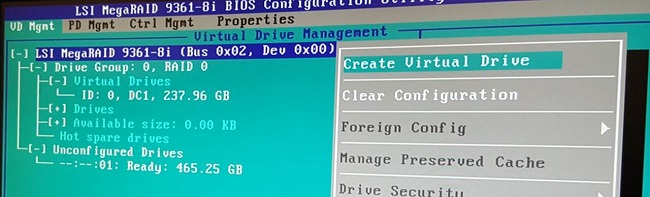
Figura 2: Unidade virtual de criação do BIOS LSI MegaRAID - Selecione o X para o novo disco rígido, pressionando a barra de espaço (Figura 3):
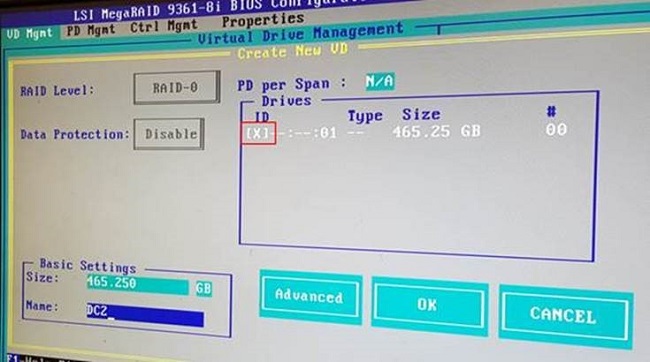
Figura 3: Tela de seleção da unidade virtual do BIOS LSI MegaRAID - Selecione Advanced.
- Na tela seguinte, defina o cache do disco como Enabled (ativado). Não Verifique a inicialização da unidade.
- Selecione a nova unidade no grupo de unidades 1, selecione Initialization e, em seguida, Fast init (Figura 4):
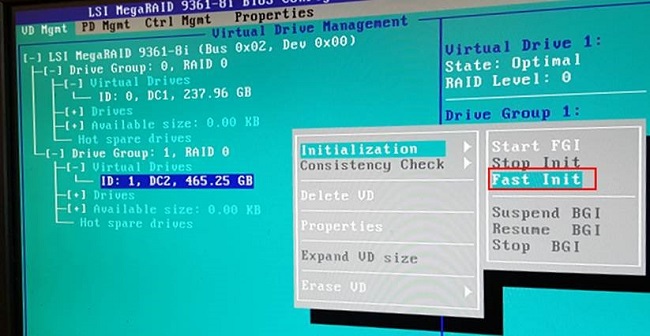
Figura 4: Tela de inicialização do HDD do BIOS LSI MegaRAID - Reinicialize o sistema e procure o novo disco rígido na tela POST (Figura 5):
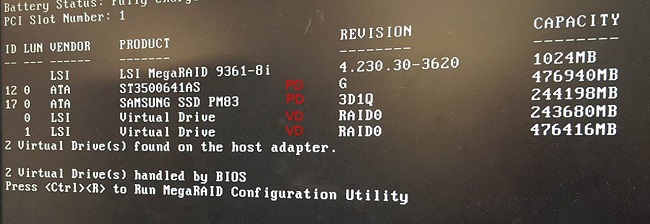
Figura 5: Tela de POST mostrando discos rígidos instalados
Article Properties
Affected Product
Precision Tower 7910
Last Published Date
16 Feb 2024
Version
5
Article Type
How To